U kunt de visuele en geluidsinstellingen van uw webcam handmatig aan uw voorkeuren aanpassen. Uw webcam stelt de videobelichting en microfoonversterking standaard automatisch in.
Als u de visuele en geluidsinstellingen wilt aanpassen, start u de Logitech Broadcaster-app en doet u het volgende:
-
Klik op Video opnemen om naar het hoofdscherm te gaan.
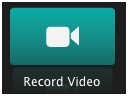
-
Klik op het moersleutelpictogram.

-
Als u de videobelichting wilt aanpassen, schakelt u het selectievakje Automatisch uit en sleept u met de schuifregelaar. Het voorbeeldvenster toont het effect van de aangebrachte wijzigingen op de broadcast-video.
-
Als u de microfoonversterking wilt aanpassen, schakelt u het selectievakje Automatisch uit en sleept u met de schuifregelaar. De geluidsniveaumeter toont het effect van de wijzigingen op de audio die wordt uitgezonden.
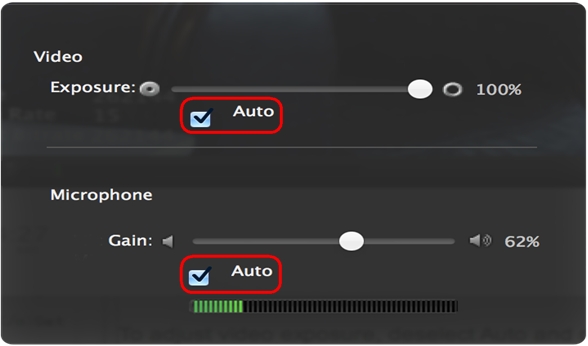
-
-
Klik op de microfoon om de microfoon tijdens een broadcast te dempen.

-
Als u de kwaliteit van een broadcast-video wilt aanpassen, klikt u op het pictogram Video-instellingen.

Kies onder Videoresolutie voor broadcast lage, gemiddelde, hoge of HD-bandbreedte. Kies een lagere resolutie als u uw videobestanden kleiner wilt maken of om haperende beelden te voorkomen wanneer uw wifi-signaal zwak is. Uw webcam kan high-definition video streamen bij 720p.
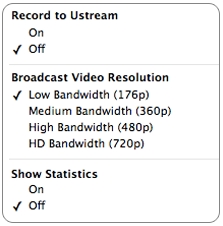
TIP: Gebruik een bandbreedtemeetservice zoals Speedtest.net om uw lokale uploadsnelheid te controleren en pas de videoresolutie voor de broadcast aan voor optimale prestaties.
Broadcastresolutie Vereiste uploadsnelheid Lage bandbreedte 176p 0,4 Mbps Gemiddelde bandbreedte 360p 0,7 Mbps Hoge bandbreedte 480p 1 Mbps HD-bandbreedte 720p 2 Mbps
-
Als u uw broadcast wilt controleren, klikt u onder Statistieken weergeven op Aan. In de linkerbenedenhoek van het voorbeeldvenster geeft Broadcaster de werkelijke bitfrequentie, de doelbitfrequentie en de werkelijke framefrequentie van de video weer.
Broadcasts archiveren
U kunt uw broadcasts archiveren op Ustream zodat ze ook na de originele broadcast bekeken kunnen worden.
Zo activeert u de archivering:
-
Klik op het pictogram Video-instellingen:

-
Klik onder Opnemen naar Ustream op Aan. (Gearchiveerde broadcasts worden op de Ustream-servers opgeslagen en niet op uw apparaat.)
OPMERKING: Archivering beperkt de broadcasttijd tot drie uur per sessie. Als u video's van langer dan drie uur wilt archiveren, moet u de sessie opnieuw starten.
Belangrijke mededeling: De firmware-updatetool wordt niet meer ondersteund of onderhouden door Logitech. We raden u ten zeerste aan om Logi Options+ te gebruiken voor ondersteunde Logitech-apparaten. We zijn er om u te helpen tijdens deze overgang.
Belangrijke mededeling: De Logitech Preference Manager wordt niet meer ondersteund of onderhouden door Logitech. We raden u ten zeerste aan om Logi Options+ te gebruiken voor ondersteunde Logitech-apparaten. We zijn er om u te helpen tijdens deze overgang.
Belangrijke mededeling: Het Logitech Control Center wordt niet meer ondersteund of onderhouden door Logitech. We raden u ten zeerste aan om Logi Options+ te gebruiken voor ondersteunde Logitech-apparaten. We zijn er om u te helpen tijdens deze overgang.
Belangrijke mededeling: Het Logitech-verbindingshulpprogramma wordt niet meer ondersteund of onderhouden door Logitech. We raden u ten zeerste aan om Logi Options+ te gebruiken voor ondersteunde Logitech-apparaten. We zijn er om u te helpen tijdens deze overgang.
Belangrijke mededeling: De Unifying-software wordt niet meer ondersteund of onderhouden door Logitech. We raden u ten zeerste aan om Logi Options+ te gebruiken voor ondersteunde Logitech-apparaten. We zijn er om u te helpen tijdens deze overgang.
Belangrijke mededeling: De SetPoint-software wordt niet meer ondersteund of onderhouden door Logitech. We raden u ten zeerste aan om Logi Options+ te gebruiken voor ondersteunde Logitech-apparaten. We zijn er om u te helpen tijdens deze overgang.
Veelgestelde vragen
Er zijn geen producten beschikbaar voor deze sectie
